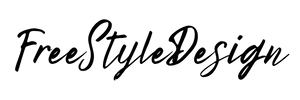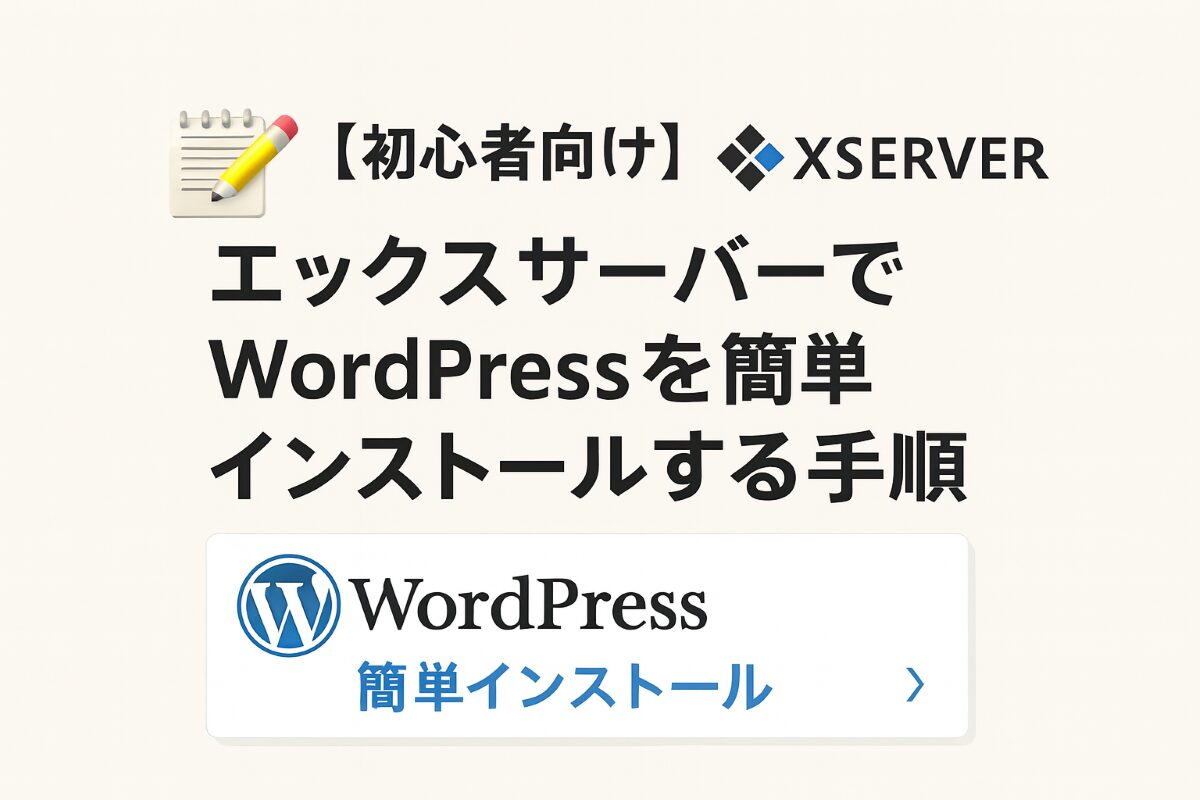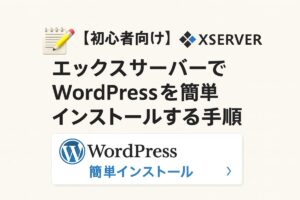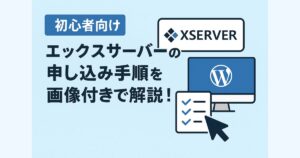エックスサーバーには「WordPress簡単インストール」機能が用意されており、専門知識がなくてもすぐにWordPressを始めることができます。この記事では、実際の画面キャプチャ付きで手順をわかりやすく解説します。
✅ ステップ1:エックスサーバーのサーバーパネルにログイン
- エックスサーバーのサーバーパネルにアクセス
- 「サーバーID」と「サーバーパスワード」を入力してログイン
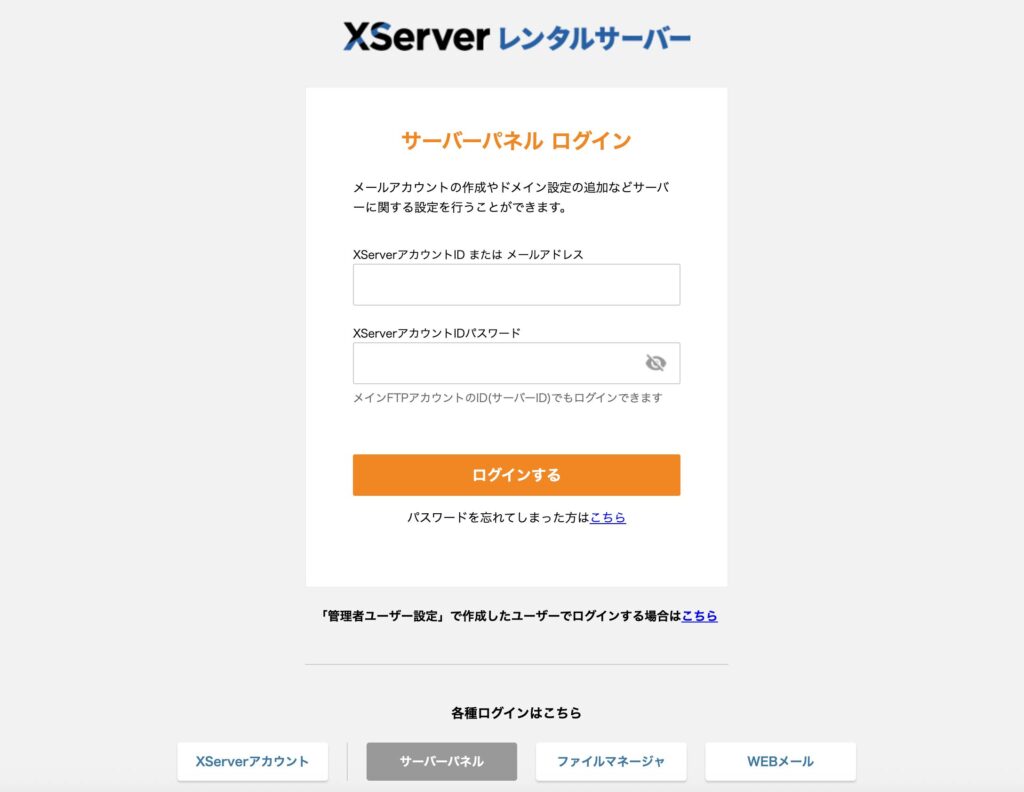
エックスサーバーのサーバーパネルにログインする画面。契約時に届いた情報を入力します。
✅ ステップ2:WordPress簡単インストールを開く
- サーバーパネルのメニューから「WordPress簡単インストール」をクリック
- ドメインの一覧から、WordPressをインストールしたいドメインを選択
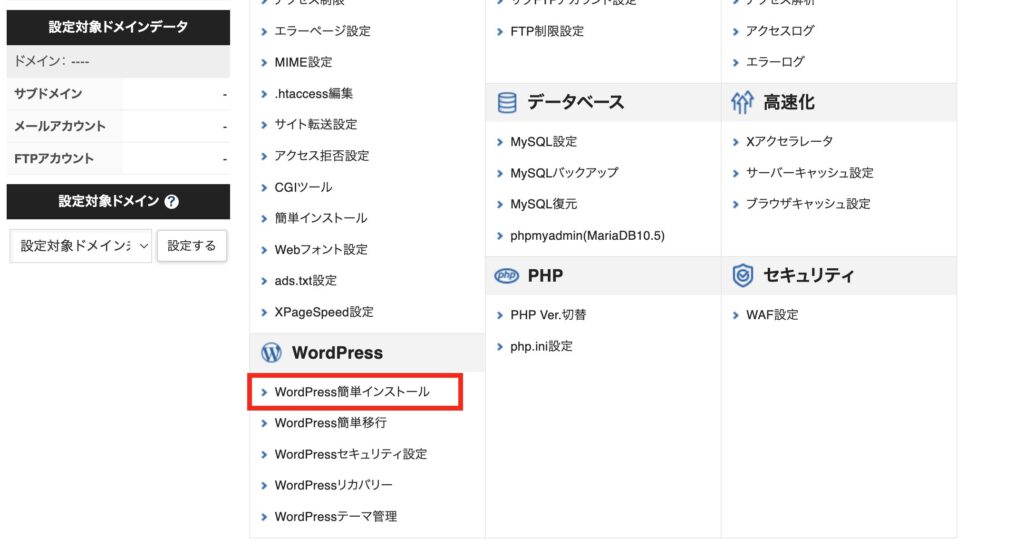
サーバーパネルのメニューから「WordPress簡単インストール」を選びます。
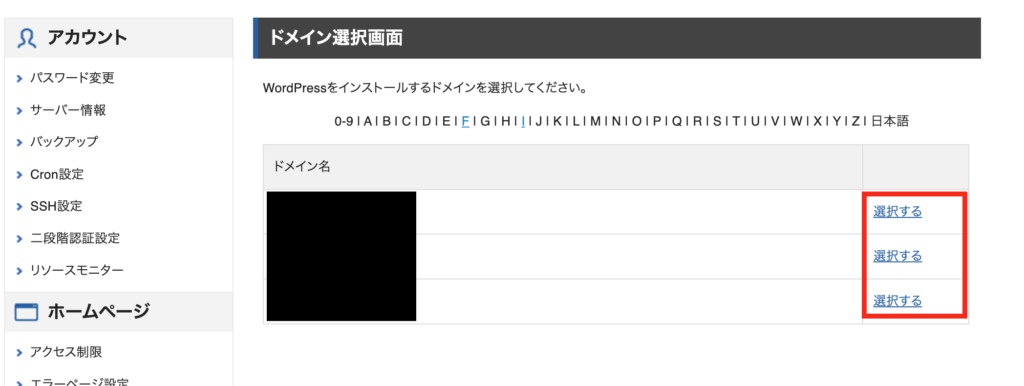
WordPressをインストールしたいドメインを一覧から選択します。
✅ ステップ3:WordPressの情報を入力
以下の項目を入力します。
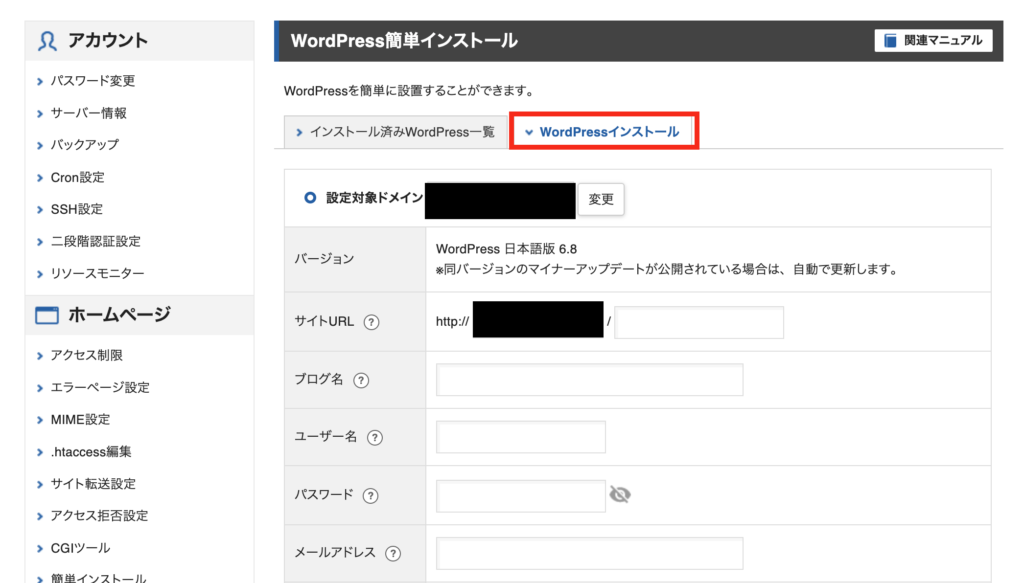
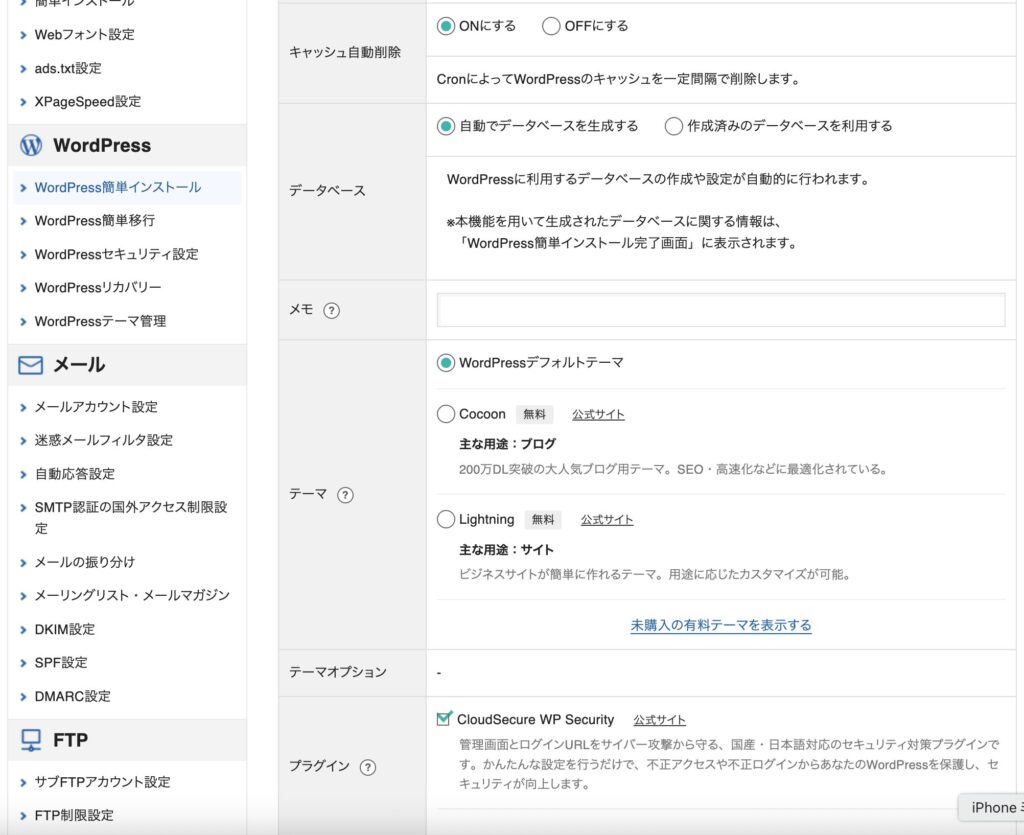
サイト名やユーザー名、パスワードなど必要情報を入力します。
| 項目名 | 入力内容の例 |
|---|---|
| サイトURL | インストール先のURL(例:https://example.com) ※同じドメインに複数のWordPressをインストールしたい場合は、/(スラッシュ)の後に入力すると可能です。 |
| ブログ名 | サイトのタイトル(後で変更可能) |
| ユーザー名 | WordPress管理画面のログイン名 |
| パスワード | 管理用のパスワード(強力なもの) |
| メールアドレス | 管理者メールアドレス |
| キャッシュ自動削除 | 基本は「ON」のままでOK |
| データベース | 「自動でデータベースを生成する」にチェック |
| テーマ | こちらも後で変更可能なので、どれを選択してもOK。 |
| プラグイン | こちらも後で変更可能なので、どちらでもOK。自分で他のセキュリティプラグインを導入予定の場合は不要です。 |
✅ ステップ4:インストールの実行と確認
入力内容を確認して「確認画面へ進む」をクリック
→ 次の画面で「インストールする」を押せば完了です。
✅ ステップ5:管理画面にログインしてみよう
インストール完了画面に表示される「管理画面URL」からログインし、設定が完了しているか確認します。
ログインURLは https://ドメイン名/wp-admin/ です。
✅ まとめ
エックスサーバーの「WordPress簡単インストール」機能を使えば、わずか5〜10分でWordPressを立ち上げることができます。初めてでも画面の指示通り進めるだけでOKなので、ぜひ活用してみてください。
当社では、エックスサーバーを活用したWordPressサイトの制作実績が多数ございます。
「本業に集中したい」、「自社の強みをしっかり伝えたい」といったご相談も大歓迎です。
サイト制作のことでお悩みの方は、まずはお気軽にご相談ください!